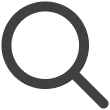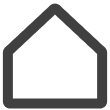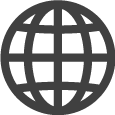Gestion des ensembles de balises
Affichage de tous les ensembles de balises à partir d'une seule page
Affichez les enregistrements de création de toutes les balises, vérifiez si les balises sont utilisées ou non, et gérez les balises. Grâce à la fonction de gestion des ensembles de balises, classez facilement le contenu, les écrans, les listes de lecture et les plannings.
-
La portée de la gestion des ensembles de balises peut différer en fonction du rôle de l'utilisateur dans l'espace de travail.
-
Sur l'écran d'accueil de VXT CMS, cliquez sur
 puis sélectionnez Paramètres > Balise.
puis sélectionnez Paramètres > Balise. -
Les ensembles de balises disponibles apparaissent et les espaces de travail où les balises sont utilisées s'affichent.
-
Sélectionnez l'ensemble de balises que vous souhaitez gérer pour afficher la page de gestion des balises.
Les principales fonctions de gestion des ensembles de balises sont les suivantes :
|
Fonction |
Description |
|---|---|
|
Création et modification de balises |
Créez de nouvelles balises et modifiez les noms des balises existantes. |
|
Gestion des catégories |
Gérez les balises par catégorie. |
|
Paramètre de couleur |
Codez chaque catégorie par couleur pour la distinguer visuellement des autres catégories. |
|
Vérification de l'état d'utilisation des balises |
Vérifiez quelles balises sont utilisées dans quels espaces de travail. |
|
Agencement des balises |
Réorganisez les balises par glisser-déposer. |
|
Suppression de balises |
Supprimez les balises inutiles. |
Ajout d'une nouvelle catégorie d'ensemble de balises
-
Sur l'écran d'accueil de VXT CMS, cliquez sur
 puis sélectionnez Paramètres > Balise.
puis sélectionnez Paramètres > Balise. -
Sélectionnez l'ensemble de balises auquel vous souhaitez ajouter une catégorie.
-
Sur la page de gestion de l'ensemble de balises, cliquez sur Ajouter une catégorie.
-
Définissez le nom de la nouvelle catégorie et spécifiez la cible pour l'utilisation de la catégorie.
-
Cliquez sur
(Ajouter des balises) pour créer une nouvelle balise.
Importation/Exportation d'ensembles de balises
Importez un ensemble de balises depuis l'extérieur ou exportez un ensemble de balises actuellement utilisé, à l'aide d'un modèle (.csv).
-
Sur l'écran d'accueil de VXT CMS, cliquez sur
 puis sélectionnez Paramètres > Balise.
puis sélectionnez Paramètres > Balise. -
Sélectionnez l'ensemble de balises pour lequel vous souhaitez ajouter une catégorie.
-
Cliquez sur
 (Plus) puis sélectionnez Parcourir ou Exporter.
(Plus) puis sélectionnez Parcourir ou Exporter.
Réinitialisation d'un ensemble de balises
Si vous réinitialisez un ensemble de balises, toutes les balises de l'ensemble sont définitivement supprimées et l'ensemble de balises est réinitialisé à son état initial.
-
Sur l'écran d'accueil de VXT CMS, cliquez sur
 puis sélectionnez Paramètres > Balise.
puis sélectionnez Paramètres > Balise. -
Sélectionnez l'ensemble de balises que vous souhaitez réinitialiser.
-
Cliquez sur
 (Plus) > Réinitialiser le jeu de balises puis sélectionnez Réinitialiser maintenant.
(Plus) > Réinitialiser le jeu de balises puis sélectionnez Réinitialiser maintenant.
Définition des options de balises obligatoires
Définissez des balises obligatoires pour enregistrer automatiquement les balises spécifiques lors de l'ajout de contenu. Si les balises obligatoires ne sont pas définies, la fonctionnalité d'ajout d'écran et de contenu peut être limitée.
-
Cette fonctionnalité peut ne pas être disponible, en fonction des privilèges de l'utilisateur.
-
Sur l'écran d'accueil de VXT CMS, cliquez sur
 puis sélectionnez Paramètres > Organisation.
puis sélectionnez Paramètres > Organisation. -
Sélectionnez l'onglet Balise.
-
Activez le bouton Activer la balise globale et sélectionnez les balises que vous souhaitez inclure dans un ensemble de balises obligatoires.